
Sisältö
Tässä artikkelissa: Muuta nimeä, jolla Siri kutsuu sinuaSuorita SiriReferences-ääntäminen
Oletuksena Siri osoittaa sinulle etunimesi mukaan. Voit kuitenkin pyytää Siriä soittamaan sinulle lempinimellä tai lisäämään sen manuaalisesti. Voit myös säätää, kuinka Siri ääntää nimen.
vaiheet
Osa 1 Muuta nimeä, jolla Siri soittaa sinulle
-
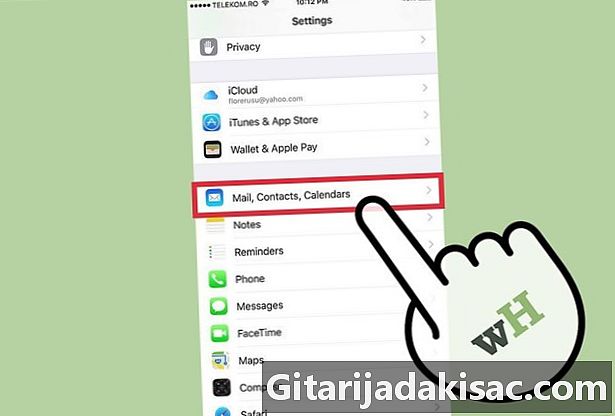
Määritä henkilökohtaiset yhteystietosi. Siri soittaa sinulle nimellä, jonka olet antanut henkilökohtaiseen yhteystietoosi. Voit lisätä nimen tai muuttaa nimeä sovelluksella asetukset.- Avaa sovellus asetukset ja valitse Posti, yhteystiedot, kalenterit.
- Selaa ja paina Omat tiedot.
- Valitse henkilökohtainen yhteyshenkilö tai luo se, jos sinulla ei ole sitä.
-

Muokkaa henkilökohtaista yhteystietoasi muuttaaksesi Sirin käyttämää nimeä. Oletusarvoisesti Siri soittaa sinulle millä tahansa henkilökohtaisessa yhteystiedostossa luetellulla nimellä. Henkilökohtaisten yhteystietojesi muuttaminen muuttaa nimeä, jolla Siri soittaa sinulle.- Avaa sovellus yhteystiedot.
- Valitse henkilökohtainen yhteyshenkilö ja paina muutos.
- Muuta nimi nimeksi, jolla haluat Sirin soittavan sinulle.
-
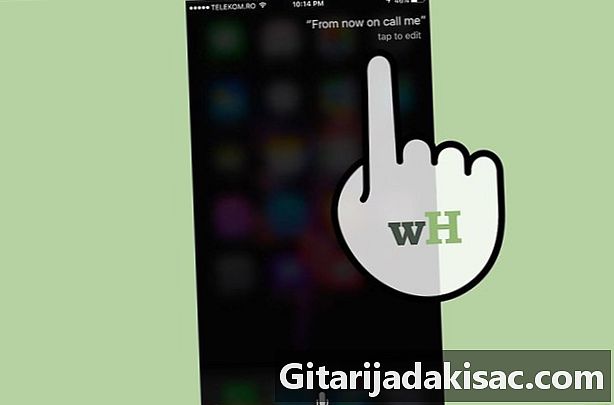
Pyydä Siri soittamaan sinulle nimimerkillä. Voit kertoa Sirille soittaa sinulle toisella nimellä, jos haluat hänet.- Avaa Siri pitämällä kotipainiketta painettuna.
- kertoa Tästä eteenpäin soita minulle nimi. Tämä vahvistaa uuden nimesi ja muuttaa merkintää lempinimi henkilökohtaisessa kontaktissasi.
Osa 2 Sirin oikea ääntäminen
-
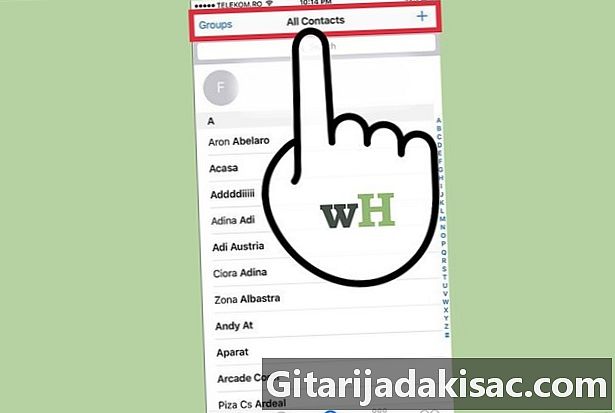
Avaa sovellus yhteystiedot. Jos Siri ei äädä nimeäsi tai yhteyshenkilön nimeä, voit korjata ääntämisen. -
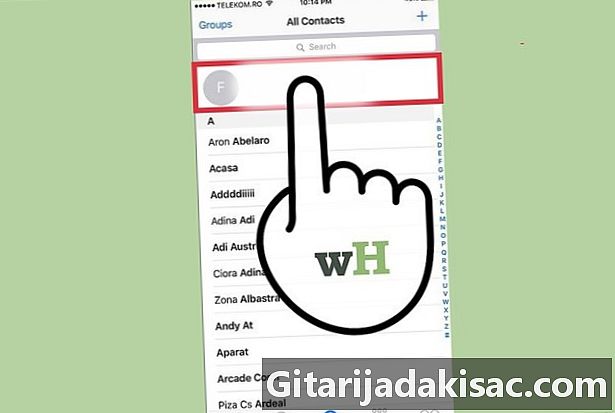
Valitse sen nimen nimi, jonka ääntämistä haluat muuttaa. Se voi olla kuka tahansa yhteystietoluettelossasi, myös sinä itse. -
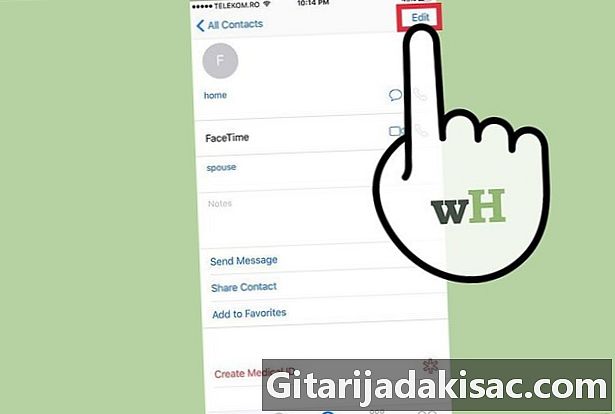
Paina painiketta muutos. Tämän avulla voit muokata yhteystietoja. -
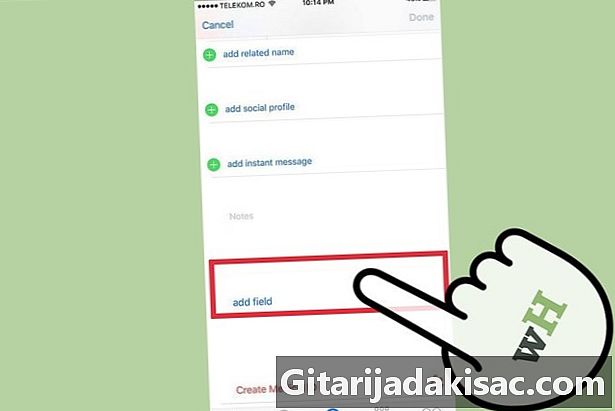
Selaa ja paina Lisää kenttä. Tämän avulla voit valita uuden kentän, jonka haluat lisätä yhteystietoon. -

valita Foneettiset etunimet. Tämän vaihtoehdon avulla voit muuttaa yhteyshenkilön etunimen ääntämistä. Voit myös valita Foneettinen sukunimi jos haluat muuttaa sukunimen ääntämistä. -
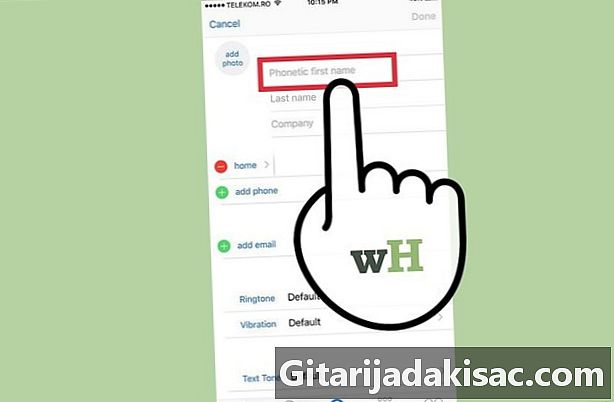
Kirjoita nimen foneettinen ääntäminen. Kirjoita nimi helpoimmalla kielellä Siri. Esimerkiksi Margot, kirjoita Margoh .